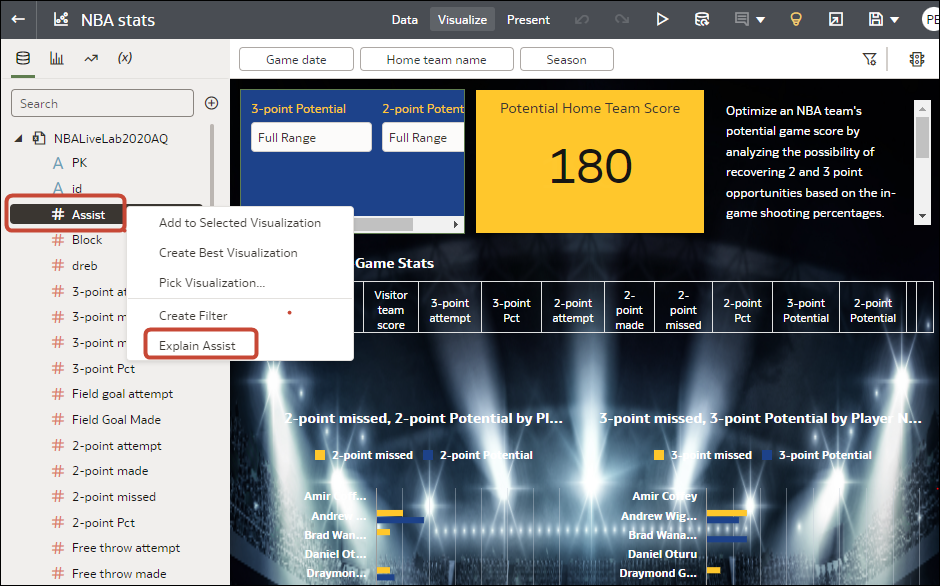A Magyarázat használatának kezdő lépései
Az Oracle Analytics munkafüzet-tervezőben kattintson a jobb gombbal egy céloszlopra az Adatok panelen, és válassza a(z) <column name> magyarázata lehetőséget. Az Oracle Analytics elemzi az oszlopot, és összeveti az adatkészletben elérhető különböző oszlopokkal (hozzájáruló oszlopok), majd helyzetképeket generál.
Helyzetképeket is létrehozhat olyan számításokhoz vagy csoportszámításokhoz, amelyek legalább egy oszlopon alapulnak.
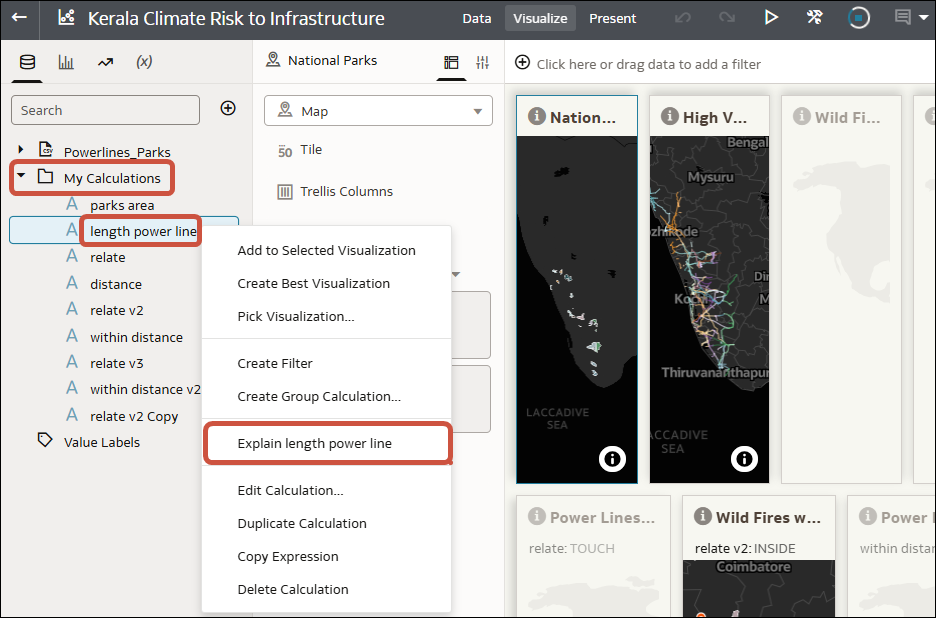
.png ábra leírása
Magyarázat használata oszlopokkal
A Magyarázat az adatkészlet bármilyen attribútum vagy mérőszám típusú céloszlopával működik (dátum és idő kivételével). Ha mérőszám típusú céloszlopon használja a Magyarázat funkciót, az eredmények a célzott mérőszámoszlophoz beállított összesítési szabálytól függenek. Ha a célzott mérőszáma átlag összesítési szabállyal rendelkezik, a Magyarázat kiszámítja az adott oszlop fő determinánsait, abban az esetben viszont nem, ha a Magyarázat funkciót Összeg oszlopon futtatja.
Magyarázat használata számításokkal
A Magyarázat az adatkészlethez társított Saját számítások mappában felsorolt legtöbb oszlopalapú számítással vagy csoportszámítással működik. A függvények típusától és a számítások összetettségétől függően bizonyos korlátozások vannak. Kattintson a jobb gombbal egy számításra az Adatok panel Saját számítások területén, és válassza a(z) <calculation name> magyarázata lehetőséget.
A Magyarázat használata
Amint megjelenik a Magyarázat panel, az algoritmusok automatikusan azonosítják az adatkészlet legérdekesebb oszlopait, amelyek használhatók a céloszlop magyarázatához. Előfordulhat, hogy a funkció nem használja az adatok összes oszlopát. Oszlopok hozzáadhatók vagy eltávolíthatók a Beállítások elemre kattintva, a beállítások módosításával.
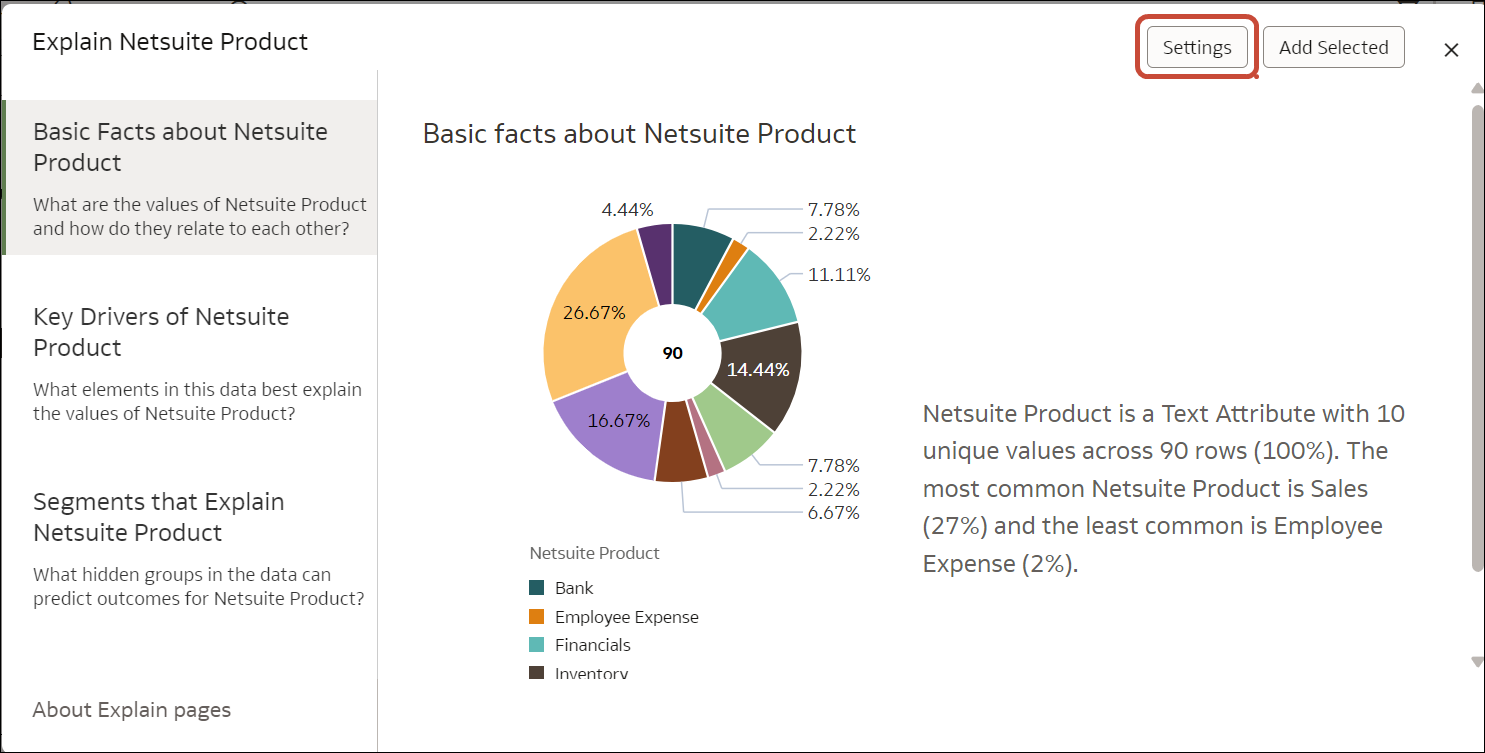
.png ábra leírása
A Beállítások párbeszédpanelen bontsa ki az adatkészlet mappáját, és válassza ki azokat az oszlopokat, amelyeket a Magyarázat funkciónak kell használnia a céloszlop elemzésekor.
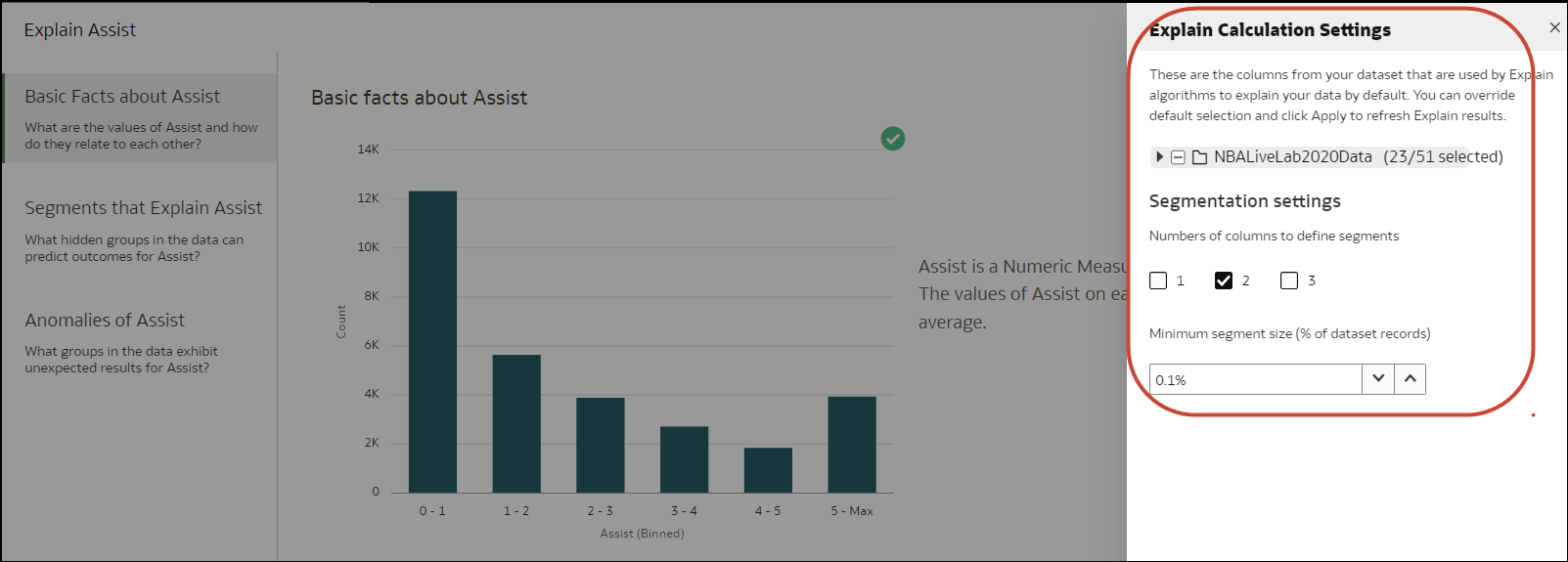
.png ábra leírása
Ahogy böngészik az ábrázolások között egy lapon, kijelölheti a pipajelet, ha az egérmutatót az egyes adatábrázolások jobb felső sarkához viszi. Ezzel az ikonnal kiválaszthatja azokat, amiket hozzá szeretne adni a saját vásznához. Ha végzett, kattintson a Kijelölt hozzáadása elemre az ablak jobb felső sarkában, hogy automatikusan hozzáadja a kijelölt ábrázolásokat a vásznához.
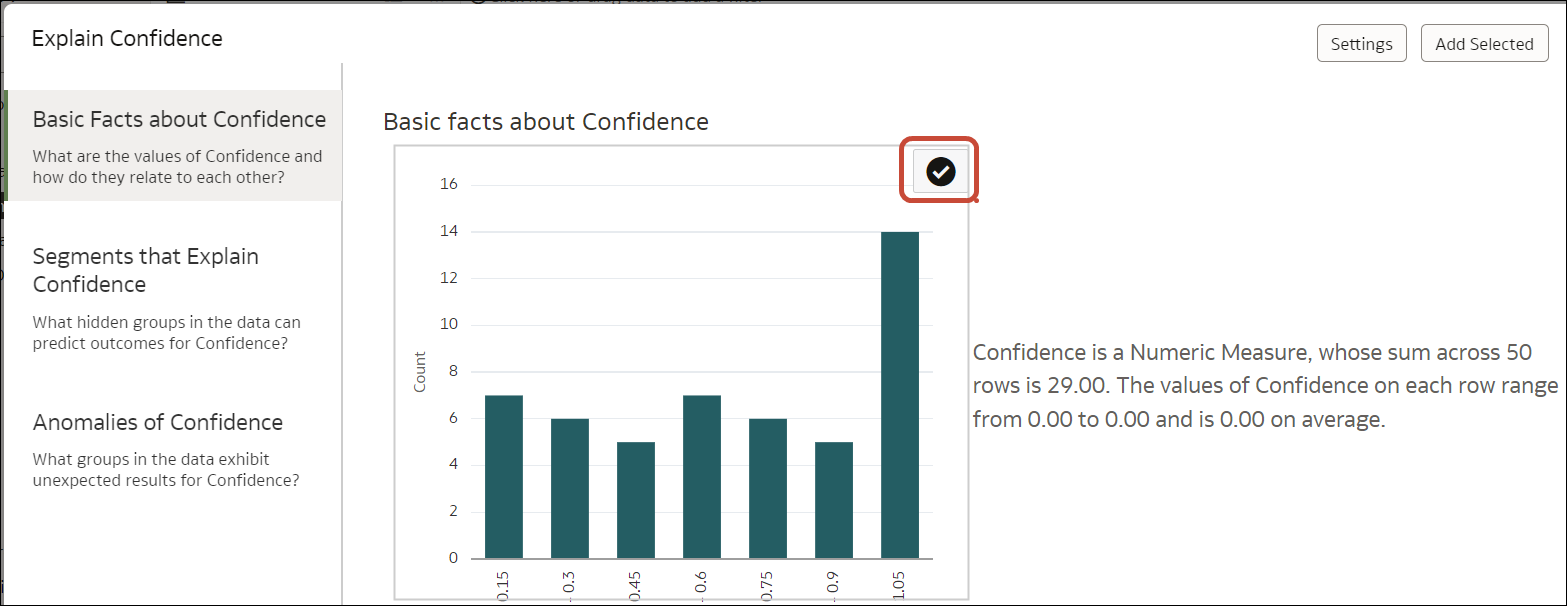
.png ábra leírása
Támogatott adatkészlettípusok és ismert korlátozások
- Többdimenziós források, mint az Essbase, Oracle Planning és Budgeting Cloud Service, valamint Analytic Views
- Tárgyterületek vagy helyi tárgyterületek
Többtáblás adatkészleteket is használhat, ha beállítja a modell Ténytábláján a Szint megőrzése opciót. Az opció beállításával jelöli, hogy melyik tábla lesz a ténytábla, ha több táblát kapcsolnak össze egy modellben. Kattintson a jobb egérgombbal a táblára az adatmodellben, és állítsa be a Szint megőrzése opciót. Ha többtáblás adatkészletet használ, amelynél be van kapcsolva a Szint megőrzése opció, a Magyarázat a teljes adatmodellt figyelembe veszi a kiválasztott céloszlop magyarázatához. Ha nincs bekapcsolva a Szint megőrzése opció, a Magyarázat csak azt a táblát veszi figyelembe, amelyhez az a céloszlop tartozik, amelyre Ön rákattintott.
Ha nem támogatott típusú adatkészletei vannak, létrehozhat egy kivonatot ezekből az adatkészletekből, és létrehozhat és fájl- vagy táblázatalapú adatkészletet az Oracle Analytics szolgáltatásban, majd futtathatja rajtuk a Magyarázat funkciót.
A Magyarázat az eredmények szöveges leírását angol nyelven jeleníti meg.